ホームページ >ウェブフロントエンド >PS チュートリアル >PSで2つの写真を1つのキャンバスに配置するにはどうすればよいですか?
PSで2つの写真を1つのキャンバスに配置するにはどうすればよいですか?
- coldplay.xixiオリジナル
- 2020-06-24 16:14:0426129ブラウズ
ps 1 つのキャンバスに 2 つの画像を配置する方法: まず 2 つの画像を順番に開き、次に 2 番目の画像を最初の画像に移動し、2 番目の画像を開いてツールバーを選択します。「移動」をクリックして入力します。次に、レイヤーアイコンをダブルクリックし、「OK」をクリックしてレイヤーのロックを解除し、最後に画像を移動すると[ ]が表示されます。

#ps 1 つのキャンバスに 2 つの画像を配置する方法:
1. まず、「ファイル」を右クリックします。 「開く」を選択し、2枚の写真を順番に開きます。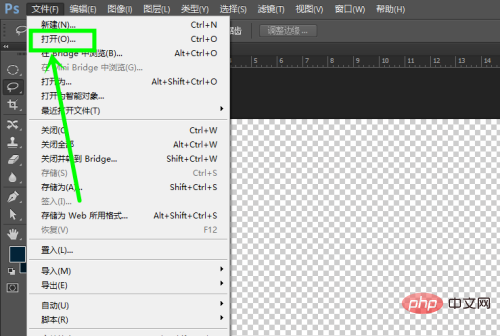
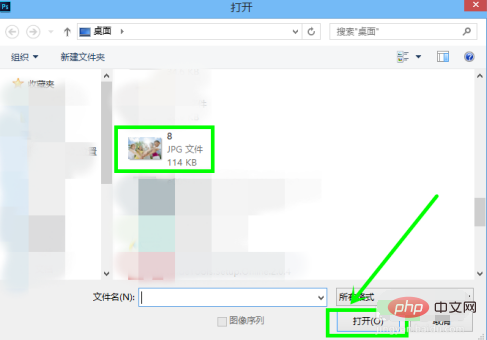
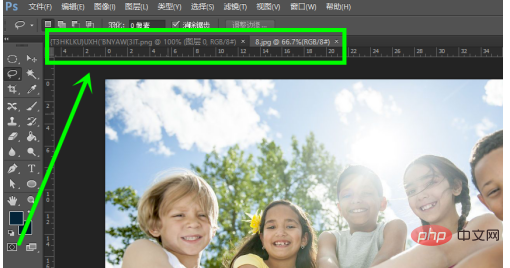
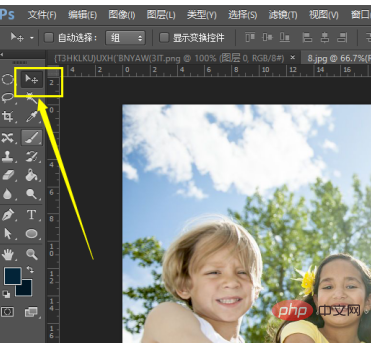
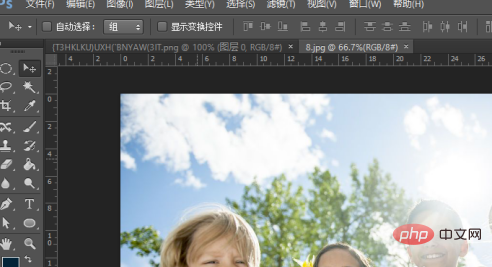
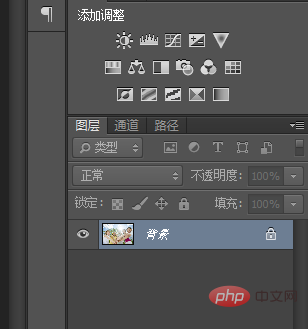
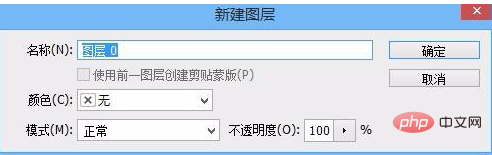
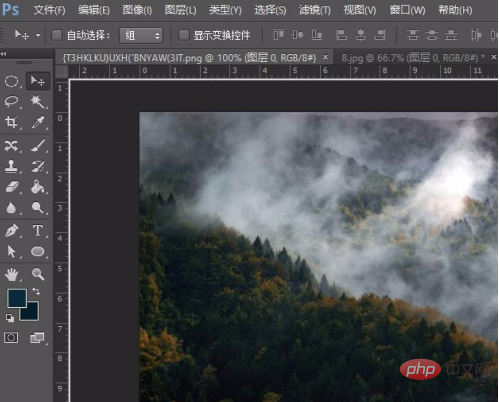
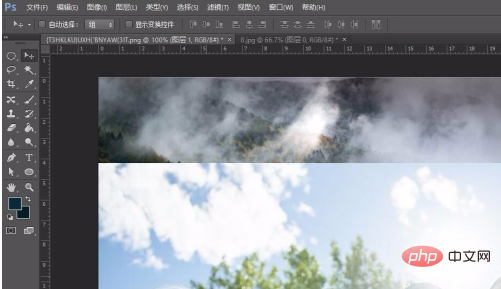
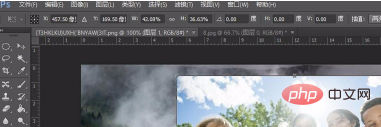
PS ビデオ チュートリアル 」
以上がPSで2つの写真を1つのキャンバスに配置するにはどうすればよいですか?の詳細内容です。詳細については、PHP 中国語 Web サイトの他の関連記事を参照してください。
声明:
この記事の内容はネチズンが自主的に寄稿したものであり、著作権は原著者に帰属します。このサイトは、それに相当する法的責任を負いません。盗作または侵害の疑いのあるコンテンツを見つけた場合は、admin@php.cn までご連絡ください。

